
精品为您呈现,快乐和您分享!
收藏本站
应用简介
i Animation是一款专为动画初学者设计的定格动画软件。操作简单,无需专业的计算机技能或美术功底,即可在短时间内完成动画制作。根据软件的各种功能,对拍摄对象进行多次拍摄,然后将所得图像组合起来并连续播放,成为简单的动画短片。
i Animation是一款专为动画初学者设计的定格动画软件。操作简单,无需专业的计算机技能或美术功底,即可在短时间内完成动画制作。根据软件的各种功能,对拍摄对象进行多次拍摄,然后将所得图像组合起来并连续播放,成为简单的动画短片。
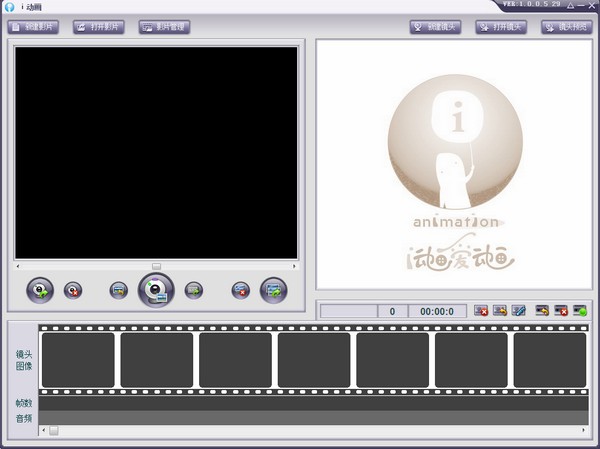
界面介绍
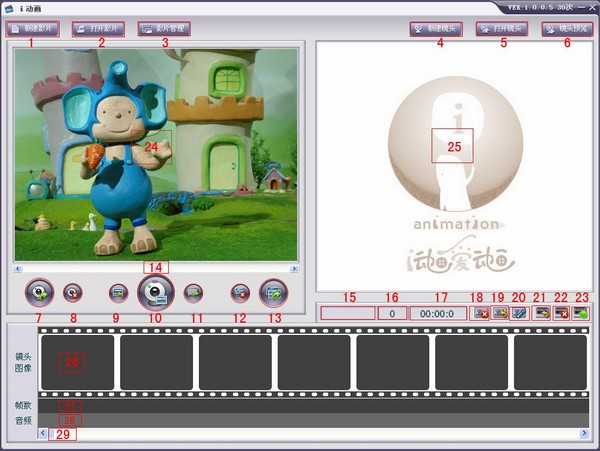
1. 创建新视频:创建一个新视频。
2. 打开视频:打开已创建的视频。
3、视频管理:管理视频内容,最终生成视频。
4. 新建镜头文件:创建一个新镜头。
5. 打开镜头文件:打开已经创建的镜头。
6.镜头文件预览:预览当前镜头内容。
7、打开镜头设备:打开相机或其他镜头设备。
8. 关闭镜头设备:关闭相机或其他镜头设备。
9. 插入图像:从计算机加载任何您想要的图像。
10. 拍照:点击拍照。
11.键盘拍照模式开关:打开后按空格键即可拍照。
12.关闭洋葱皮功能:停止图像比较。
13.开启洋葱皮功能:开始图像比较。
14.洋葱皮功能调整:透明度调整。
15. 镜头名称:显示当前镜头的名称。
16. 镜头帧数:显示当前镜头的帧数。
17. 镜头时间:显示当前镜头的时长。
18. 删除图像:删除镜头图像显示栏中所选位置的图像。
19. 插入图像:在镜头图像显示栏中选定的位置插入图像。
20. 图像编辑:编辑镜头图像显示栏中所选位置的图像。
21. 插入声音:在镜头图像显示栏中选定的位置插入声音。
22、删除声音:删除镜头图像显示栏中所选位置的声音。
23. 录制声音:录制声音需要麦克风。
24、镜头设备预览窗口:实时显示当前镜头拍摄的图像。
25.镜头文件显示窗口:显示当前影片中的所有镜头。
26. 镜头图像显示栏:显示已拍摄的镜头图像的缩略图。
27. 帧数显示栏:显示镜头图像缩略图的帧数。
28. 音频文件显示栏:显示音频文件名和插入位置。
29. 移动框滑块:移动滑块查找图像。
热门攻略
热门资讯